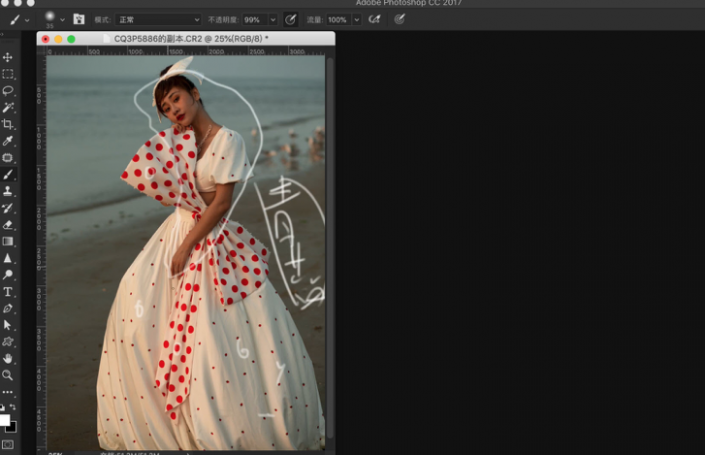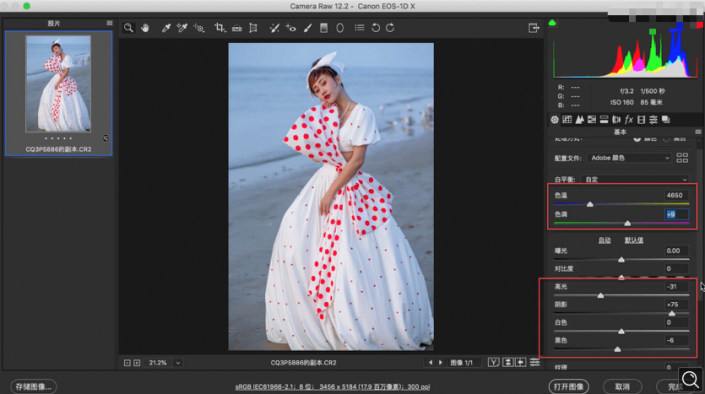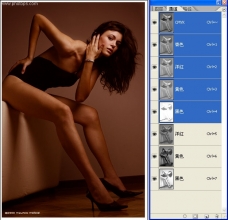海边照片,制作海报蓝色唯美人物照片
来源:公众号
作者:ps修图精修后期设计
学习:7905人次
海边拍摄的人物由于前期相机设置或者天气色温的原因,拍出来有点昏暗,这个时候我们需要通过PS进行修图,修图的步骤很详细,同学们在修图的时候,无须去记那些参数,要在学习中掌握为什么要这么做,颜色也不能和原来有很大的不同,比如衣服的颜色,通过一番修图,可以到效果和之前有很大的不一样,焕然一新的感觉,具体如何做一起来学习一下吧。
效果图:
素材:
Nik Collection插件下载:https://www.16xx8.com/photoshop/sucai/2016/i348996.html
操作步骤:
1.首先打开原片分析,需要给海、衣服的白、衣服的红点找到合适的明度和色相,需要给模特调整一个偏明亮的肤色。
2.分析好后,在【Camera Rawhttp://www.16xx8.com/photoshop/jiaocheng/2015/136179.html】中打开图片,然后打开【曲线】适当调整图片的明度;再打开【基本】,适当降低高光、黑色,适当加阴影,再适当降低色温,给照片减黄。
3.对于肤色方面,可以打开【校准】,根据画面适当减蓝原色的色相,适当加绿原色的饱和度和色相,适当加红原色的色相,适当减红原色的饱和度;再打开【镜头校正】,勾选【删除色差】和【启用配置文件校正】。
学习 · 提示
相关教程
关注大神微博加入>>
网友求助,请回答!
 搜索公众号photoshop教程论坛,免费领取自学福利
搜索公众号photoshop教程论坛,免费领取自学福利